Win11桌面上新文件需要刷新才显示怎么解决?
近期有Win11用户在电脑的使用上遇到了,桌面上如果有新建、新下载的文件,都无法第一时间显示,还需要自己手动刷新一下,桌面才会显示该文件。长期操作下来电脑使用感不佳,那么该如何解决当前问题呢?我们来看看吧。
解决方法如下:
1. 按【 Win + X 】组合键,或【右键】点击任务栏上的【Windows开始菜单】,在打开的的菜单项中,选择【运行】;
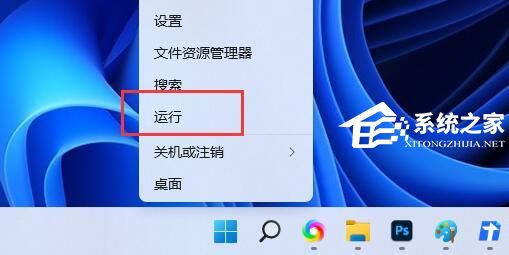
2. 运行窗口,输入【regedit】命令,按【确定或回车】打开注册表编辑器;
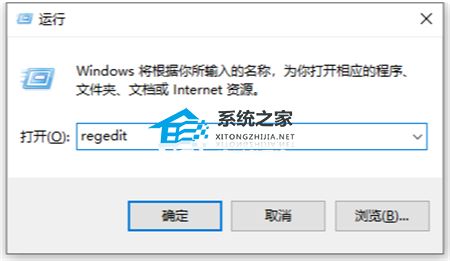
3. 注册表编辑器窗口,依次展开到以下路径:
HKEY_LOCAL_MACHINESYSTEMCurrentControlSetControl
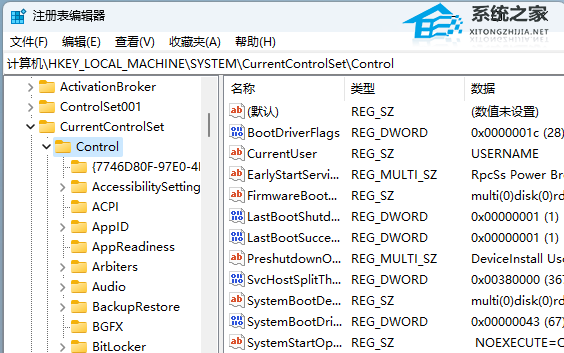
4. 【右键】点击【Control】,打开的菜单项中,选择【新建项】;
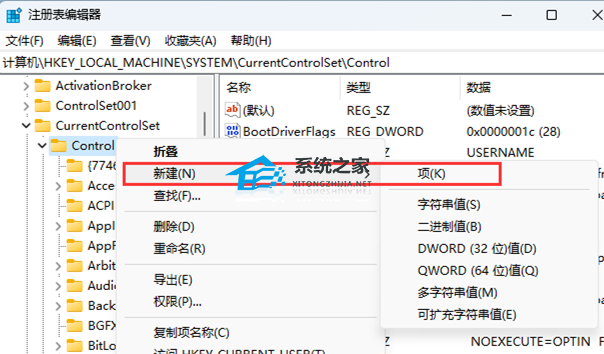
5. 命名为【Update】;
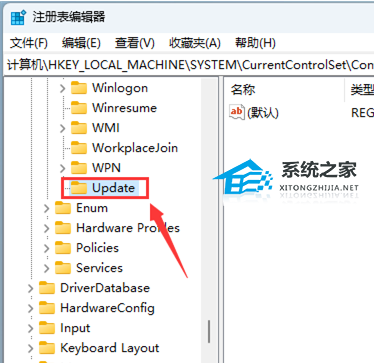
6. 再【右键】点击【Update】,在打开的菜单项中,选择【新建DWORD (32 位)值(D)】;
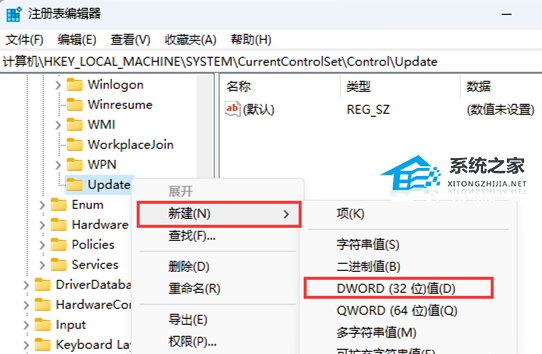
7. 新建DWORD (32 位)值(D)命名为【UpdateMode】,双击可以编辑,修改为【0】。
注意:UpdateMode 是设置是否自动刷新窗口显示,其值为【1】表示否,为【0】表示是。
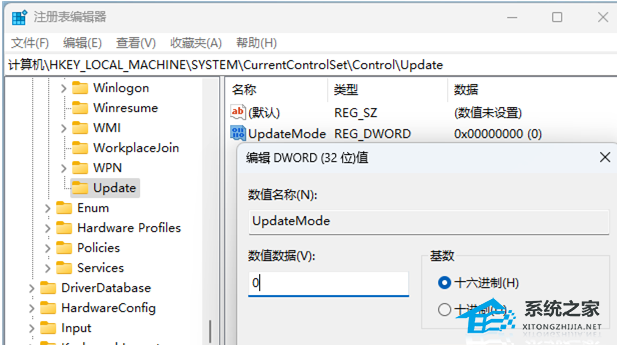
以上就是系统之家小编为你带来的关于“Win11桌面上新文件需要刷新才显示怎么解决?”的全部内容了,希望可以解决你的问题,感谢您的阅读,更多精彩内容请关注系统之家官网。
热门教程
win11关闭windows defender安全中心的四种方法
2Win11如何关闭Defender?Windows11彻底关闭Defender的3种方法
3win10不显示视频缩略图的两种解决方法
4win10关闭许可证即将过期窗口的方法
5win11任务栏怎么显示网速?win11任务栏显示实时网速的方法
6win11怎么切换桌面?win11切换桌面的四种方法
7win11忘记pin无法开机的三种最简单办法
8Win11移动热点不能用怎么办?移动热点不工作怎么办?
9安装NET3.5提示0x800f0950失败解决方法
10Win11如何打开预览窗格?Win11显示预览窗格的方法
装机必备 更多+
重装教程
大家都在看








